时间:2020-05-13 16:23:57 来源:www.win7qijian.com 作者:win7旗舰版
我们在使用win7系统的过程中难免会遇到win7系统下腾讯手游助手卸载游戏问题,估计还会有更多的网友以后也会遇到win7系统下腾讯手游助手卸载游戏的问题,所以今天我们先来分析分析,如果你不想找其他人来帮忙,大家可以试着用这个方法:1、进入腾讯手游助手,切换到【我的游戏】。2、鼠标移动到想要卸载的游戏或者软件上,这里以食物语为例,右上角有个【垃圾桶】标志,点击它即可很轻松的完成了。下面小编就和大家一起来看看win7系统下腾讯手游助手卸载游戏的完全解决要领。
腾讯手游助手怎么卸载游戏:
1、进入腾讯手游助手,切换到【我的游戏】。
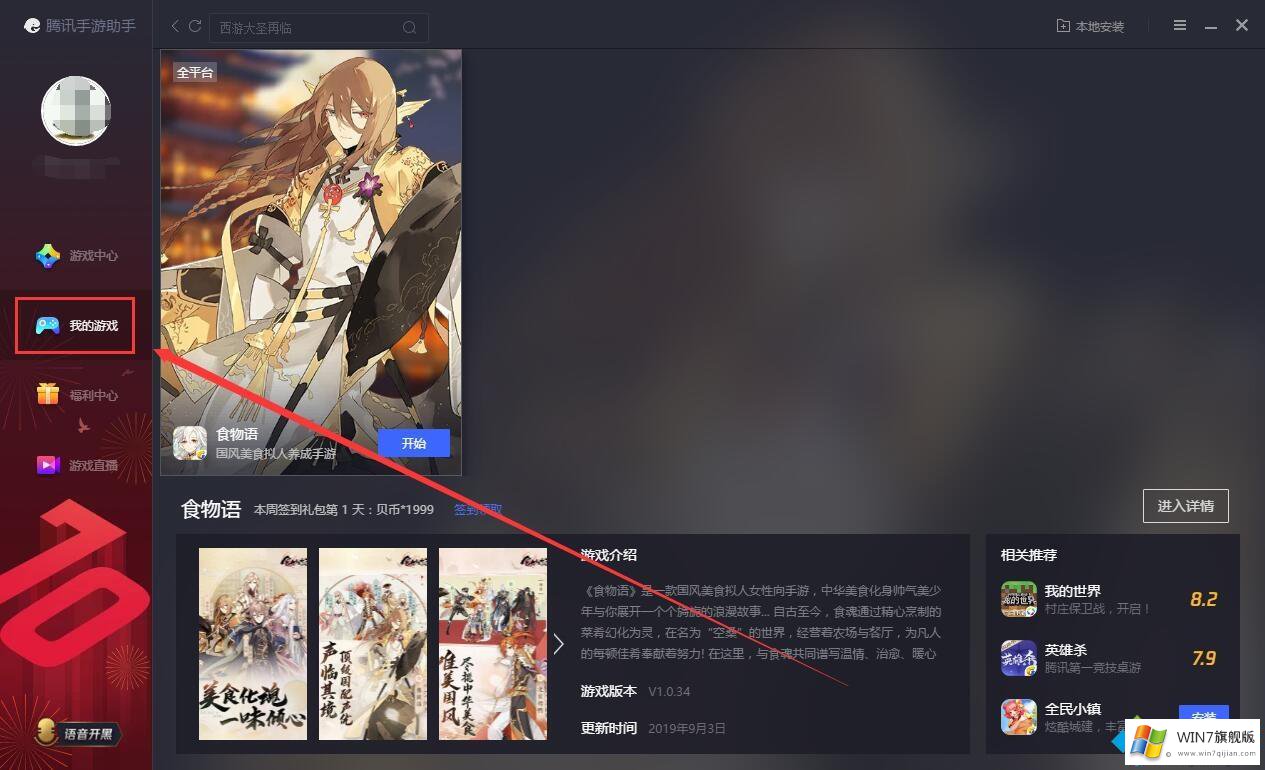
2、鼠标移动到想要卸载的游戏或者软件上,这里以食物语为例,右上角有个【垃圾桶】标志,点击它。
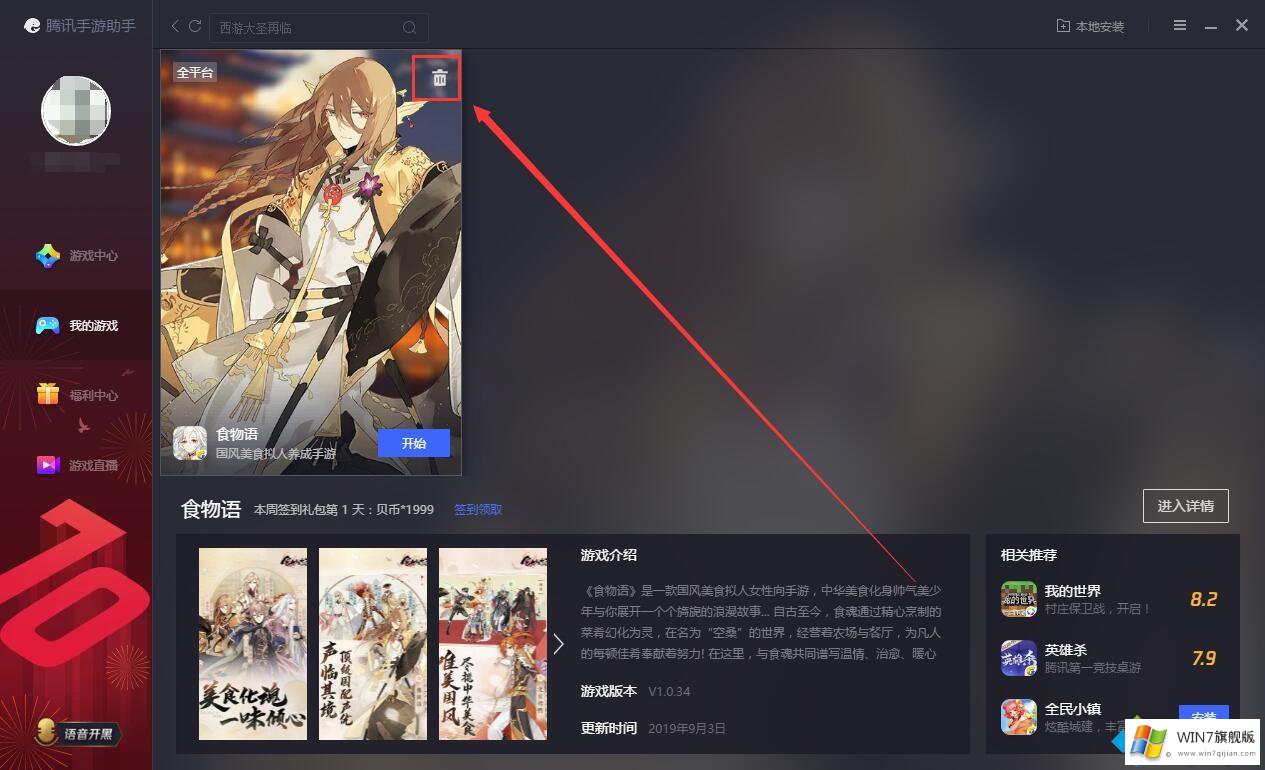
3、点击【确定】,就能够完成删除了哦。
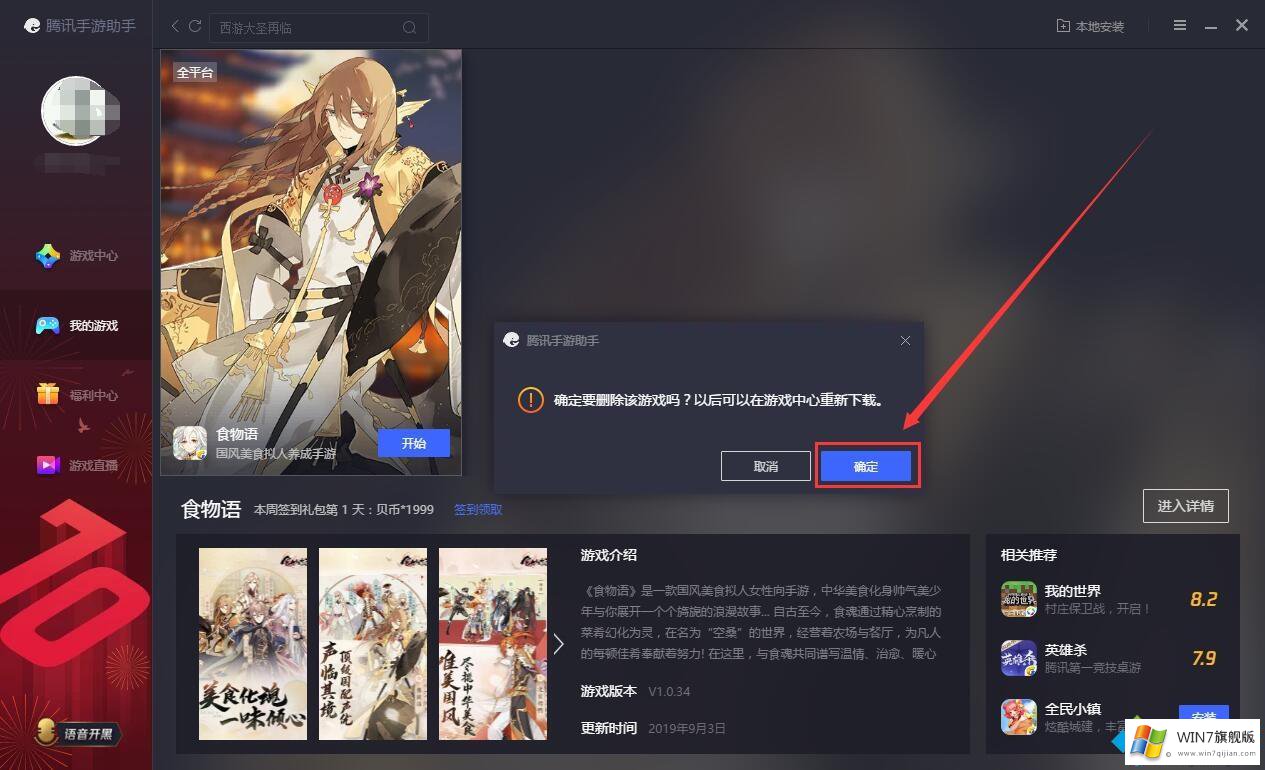
以上就是win7系统下腾讯手游助手卸载游戏的方法,有需要的用户们可以按照上面的方法来操作吧。
上述内容就是win7系统下腾讯手游助手卸载游戏的完全解决要领,这样就可以解决好了,通过上面讲的方法就可以解决win7系统下腾讯手游助手卸载游戏的问题了,希望对您有所帮助。